Excel数据透视图怎么降序(excel透视图怎么用)
有一部分朋友不清楚该款EXCEL的软件有关教程,接下来神奇下载软件教程分栏小编给感兴趣得你送上Excel数据透视图怎么降序文章,希望能带给大家一些帮助,一起来了解一下吧!
Excel数据透视图做好了,可是高高低低不一,数据少还没什么,数据一多,根本看不清哪些高,好像透视图没法更改降序?其实是你没找对位置啦。
工具/原料
Microsoft Excel
方法/步骤
首先,建立好源数据,选择插入-数据透视图
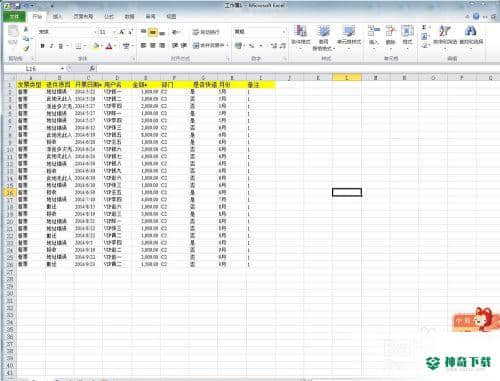
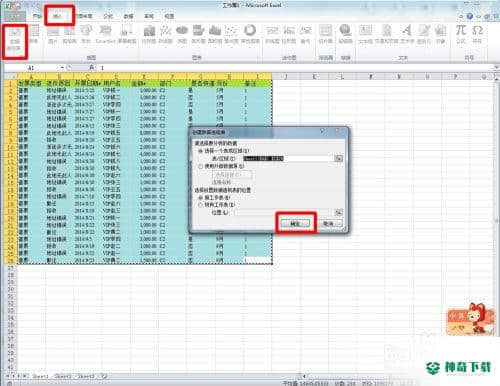
行标签选择“用户名”,列标签空,求和项“备注”,生成透视表
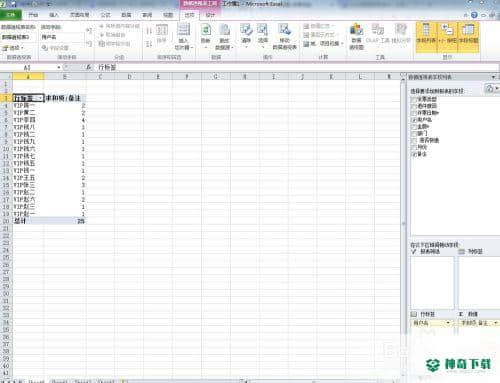
选中透视表,插入柱形图
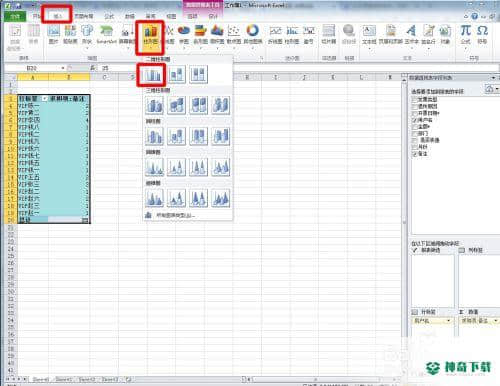
我们通过柱形图来看各个用户名对应的退件次数,图中可以看到柱形高高低低不等
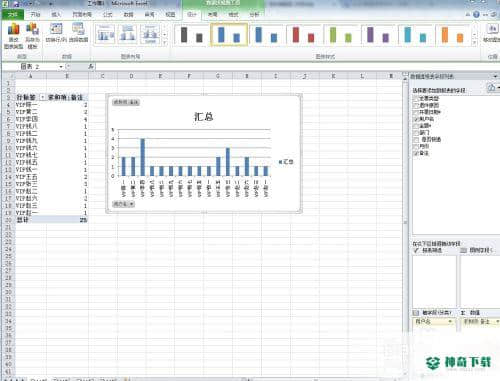
怎么清晰看出高于一次的是哪些用户名以及分别的次数呢,我们想降序排列一下,用普通的方法我们发现不能操作透视表,如图这是错误示范
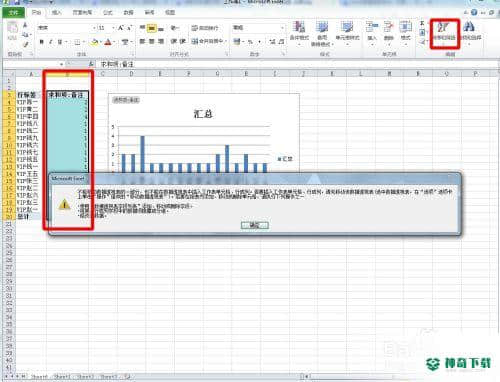
点击“行标签”旁边的下拉框(注意不是“求和项”),选择“其他排序选项”
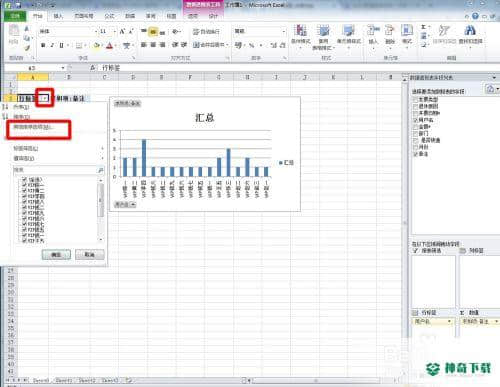
在弹出的对话框中选择“降序排列”,下拉框处选择“求和项”,确定
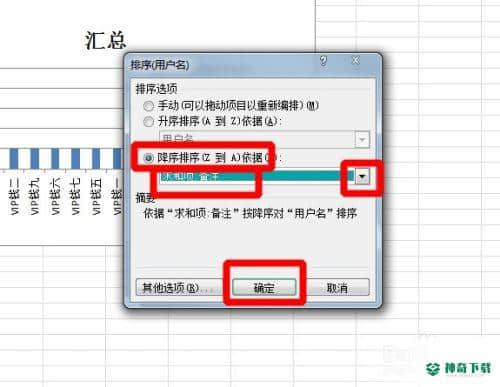
现在我们就可以清晰的从高到低分析数据咯,当然选择“升序”也是没问题的哦
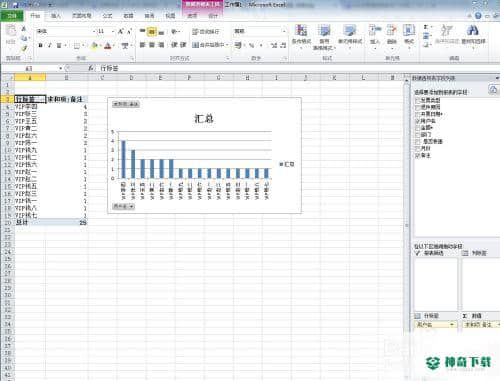
注意事项
数据透视表没法进行一些操作确实有些麻烦,学习一些技巧使用会方便很多上面内容就是对于《Excel数据透视图怎么降序》软件文章全部内容了,希望能帮助正在需要EXCEL软件教程朋友!更多丰富EXCEL软件文章教程,请多关注神奇下载!
相关文章
Excel2010创建迷你图(excel2010迷你图创建在哪里)
excel打印如何使用自定義的紙張(EXCEL如何自定义公式)
近期热门










